Il live streaming presenta molti vantaggi, tra cui il coinvolgimento in tempo reale e una migliore copertura del pubblico target, pur rimanendo relativamente poco costoso. YouTube, essendo una delle piattaforme di social media più popolari, ha una funzione di live streaming molto utile di cui molti utenti non sono a conoscenza.
In questo articolo ti mostreremo come avviare un live streaming privato su YouTube in modo da poter sfruttare tutti i vantaggi che questa potente piattaforma ha da offrire.
Come realizzare uno streaming live privato su YouTube
Avviare un live streaming non è semplice come aprire la pagina YouTube e accendere la webcam. Dovrai creare degli account e verificare tutto prima ancora di poter iniziare. Ecco una procedura dettagliata di ciò che dovrai fare.
Registrazione su YouTube
Per iniziare a trasmettere in live streaming su YouTube, avrai bisogno di un account YouTube personale. Molti utenti guardano i video sul sito Web senza mai registrarsi. Ottenere un account è piuttosto semplice e può essere fatto seguendo questi passaggi:
- Se non ne hai già uno, crea un account Google. Ciò è necessario per avere un account YouTube personale. Puoi creare un account andando su Pagina di creazione dell'account Google e inserendo i tuoi dati.
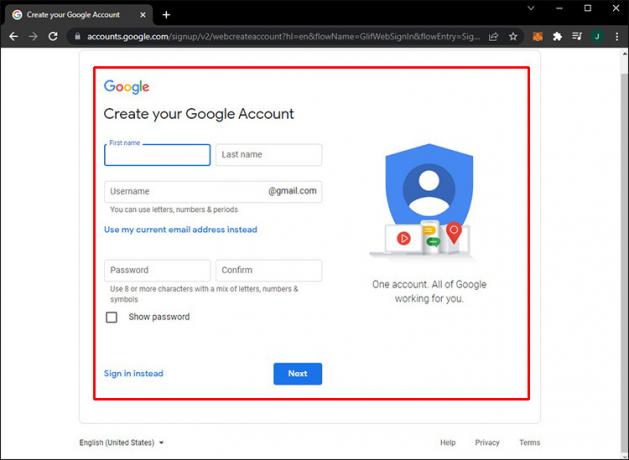
- Aprire Youtube.
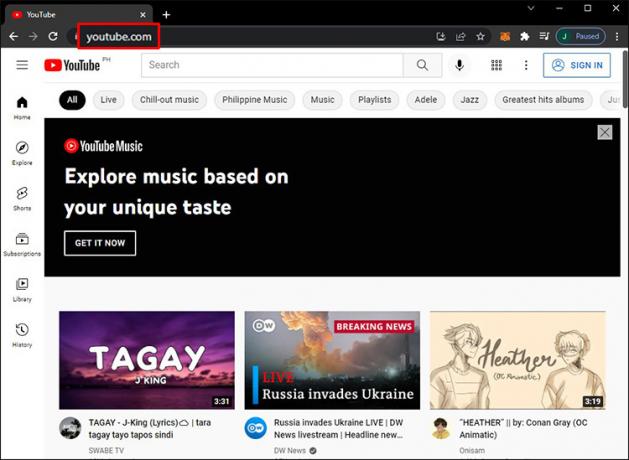
- Nell'angolo in alto a destra dello schermo, fai clic su Accedi.

- Scegli l'account Google che desideri utilizzare.

- Inserisci la tua password.
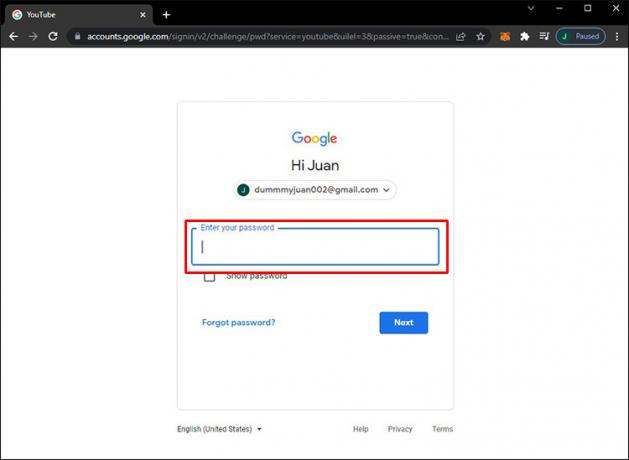
- Se è la prima volta che accedi, ti verrà richiesto di aggiungere un indirizzo o un'e-mail di recupero e un dispositivo mobile. Puoi scegliere di saltare questa operazione se non desideri fornire dati personali.
- Con il tuo account YouTube aperto, procedi al passaggio successivo.

Verifica il tuo canale YouTube
YouTube non consente il live streaming a meno che tu non abbia verificato correttamente il tuo account. Questo è un processo piuttosto semplice e può essere eseguito seguendo questi passaggi:
- Apri la pagina del tuo account YouTube.

- Fai clic sull'icona del tuo profilo nell'angolo in alto a destra dello schermo.

- Dall'elenco a discesa, fai clic su YouTube Studio.

- Sul lato sinistro dello schermo, fai clic su Impostazioni.

- Dall'elenco a sinistra, fare clic su Canale.

- Sul lato destro, fai clic sulla scheda Idoneità funzionalità.

- Cerca le funzionalità che richiedono la verifica telefonica. Dovrebbe esserci scritto Idoneo alla sua destra. In caso contrario, significa che sul tuo canale è attivo un avvertimento relativo alle Norme della community. Questo problema deve essere risolto prima di poter iniziare lo streaming live.

- Fai clic sulla freccia del menu a discesa a destra delle Funzionalità che richiedono la verifica del telefono.

- Fare clic su Verifica numero di telefono.

- Si aprirà una pagina che ti chiederà il tuo paese e il tuo numero di telefono. Compilarli di conseguenza.

- Fare clic su "Ottieni codice".
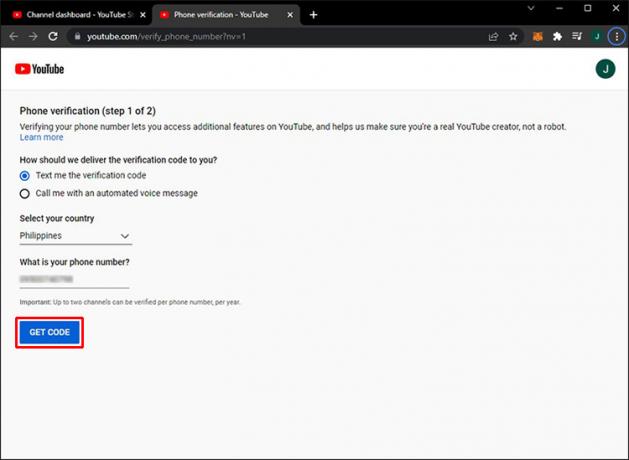
- Attendi la chiamata o l'SMS, quindi inserisci il codice di verifica inviato.
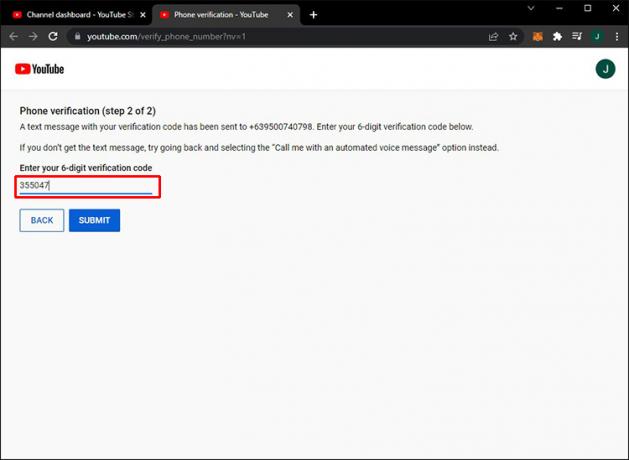
- Fare clic su Invia. Il tuo telefono ora dovrebbe essere verificato.
YouTube impiegherà circa 24 ore per abilitare il live streaming sul tuo account. Una volta completata la verifica, potrai trasmettere subito in live streaming.
Tieni presente che la procedura per abilitare il live streaming su YouTube mobile è abbastanza simile, ma presenta requisiti aggiuntivi. Questi sono:
- Avere un minimo di 50 iscritti.
- Assicurati che il tuo canale non abbia n restrizioni allo streaming live impostogli negli ultimi 90 giorni.
- Assicurati che il tuo canale sia stato verificato.
- Il tuo telefono cellulare deve avere un sistema operativo minimo Android 5.0.
Se hai meno di 1.000 iscritti, il numero di spettatori del tuo live streaming sarà limitato e tutti i live streaming nel tuo archivio saranno privati per impostazione predefinita. Per rimuovere queste restrizioni, dovrai ottenere almeno 1.000 abbonati. I limiti del live streaming verranno solitamente rimossi almeno una settimana dopo aver raggiunto 1.000 iscritti.
Se in qualsiasi momento si scende sotto i 1.000 iscritti, i limiti per il live streaming verranno ripristinati e verranno rimossi solo dopo aver raggiunto nuovamente i 1.000 iscritti.
Inizia lo streaming live
Ora che hai impostato tutto, puoi iniziare il live streaming. I live streaming privati possono essere avviati procedendo come segue:
- Apri il tuo account YouTube.
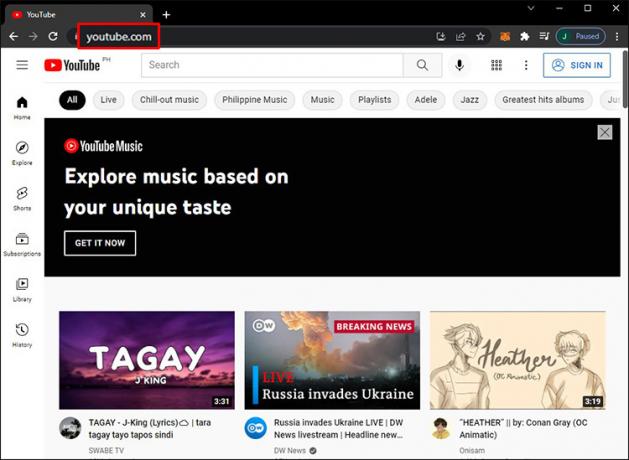
- Nella home page, fai clic sull'icona del tuo profilo nell'angolo in alto a destra dello schermo.

- Dall'elenco a discesa, fai clic su YouTube Studio.

- Nella parte in alto a destra dello schermo, fai clic su Crea, quindi scegli Vai in diretta dal menu a discesa. In alternativa, l'icona Vai in diretta è accessibile proprio sotto il pulsante Crea.

- Apparirà una finestra popup che ti chiederà se desideri trasmettere in live streaming adesso o in un secondo momento. Scegliere una data successiva ti consentirà di programmare un live streaming futuro con un conto alla rovescia che sarà visibile a chiunque possa vedere i tuoi video. Premi il pulsante Start sull'opzione che scegli.
- Entrambe le opzioni ti porteranno alla pagina successiva, che ti chiederà se utilizzerai la webcam integrata del tuo dispositivo o un software di streaming disponibile. Dopo aver scelto un'opzione, fare clic su Vai.
- Una volta effettuata la scelta, vedrai la finestra popup Modifica flusso. Qui è dove potrai modificare dettagli come titolo, limiti di età e una miniatura personalizzata per lo streaming. Qui è anche possibile configurare le impostazioni sulla privacy per il live streaming.
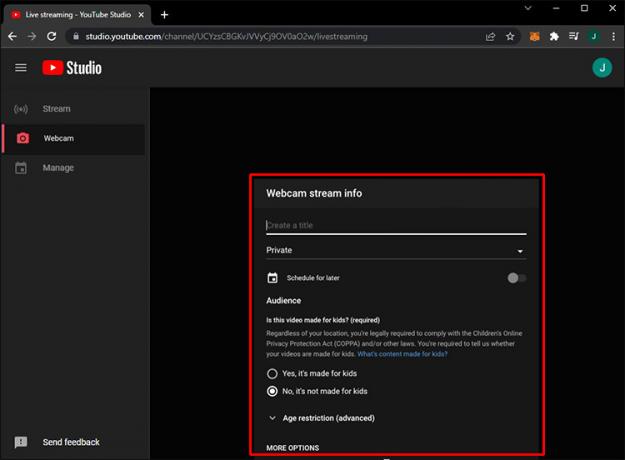
- Se hai scelto Programma per dopo, puoi inserire la data e l'ora del tuo live streaming qui.
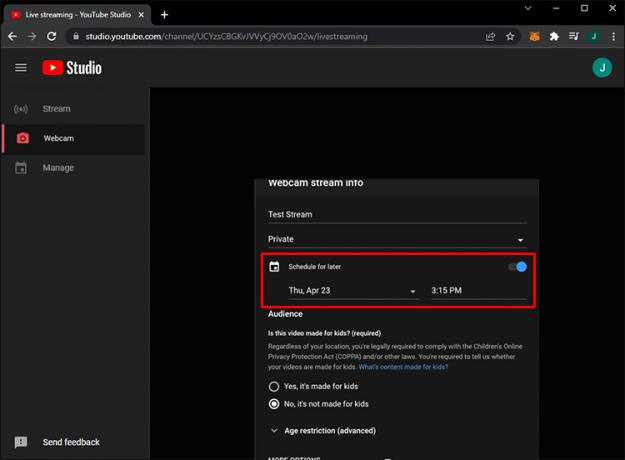
- Fare clic sulla freccia a discesa accanto a Pubblico per visualizzare il menu.
Le opzioni disponibili sono le seguenti:- Pubblico: chiunque può vedere il live streaming.
- Non in elenco: solo chi ha un collegamento può vedere il live streaming.
- Privato: solo tu e le persone che inviti potete vedere il live streaming.
Poiché desideri uno streaming live privato, puoi scegliere Privato o Non in elenco. La differenza è che Privato ti consente di invitare persone tramite e-mail e social media a visualizzare il tuo live streaming, mentre Non in elenco consente agli utenti che dispongono di un collegamento, non invitati o meno, di vederlo.
- Fare clic su Avanti. Tieni presente che dopo aver premuto il pulsante, YouTube scatterà un'immagine da utilizzare come miniatura per il video. Se vuoi scattare nuovamente la foto, fai clic su Riprendi miniatura nella finestra popup. In alternativa, puoi utilizzare una miniatura personalizzata salvata facendo clic su Carica miniatura personalizzata e scegliendo il tuo file.

- In basso a destra, fai clic su Condividi per ottenere il collegamento al tuo live streaming. Puoi inviare il link direttamente da qui cliccando sulle icone indicate. In alternativa, puoi inviare il collegamento tramite e-mail o aprire le piattaforme dei social media per condividere il collegamento manualmente.
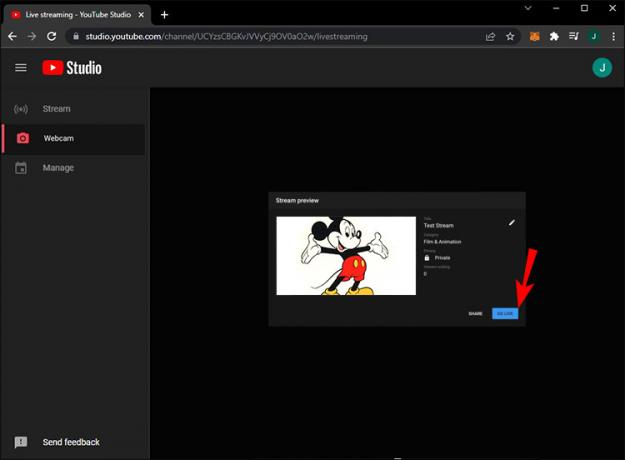
- Una volta terminato, fai clic su Vai in diretta.
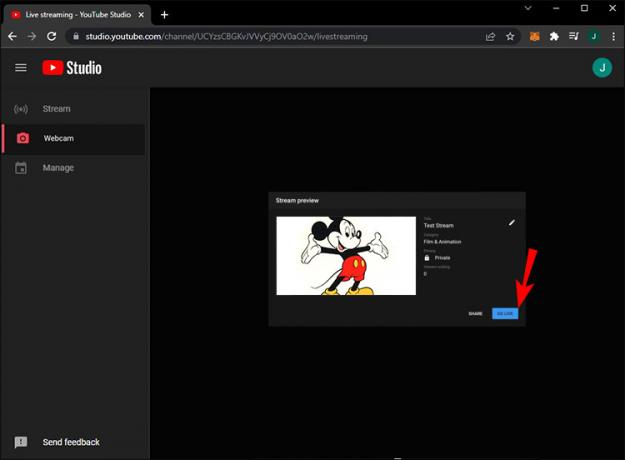
- Dopo alcuni secondi, YouTube dirà che sei attualmente live. Congratulazioni, ora stai trasmettendo in streaming. Sulla destra vedrai la finestra della Live Chat che ti permetterà di interagire con il tuo pubblico.

- Quando hai finito, fai semplicemente clic sul pulsante Termina streaming nella parte inferiore della finestra, quindi fai clic su Fine.

- Apparirà una finestra popup che ti consentirà di modificare il live streaming in YouTube Studio. Se vuoi farlo, clicca su Modifica in Studio. Altrimenti clicca su Ignora.
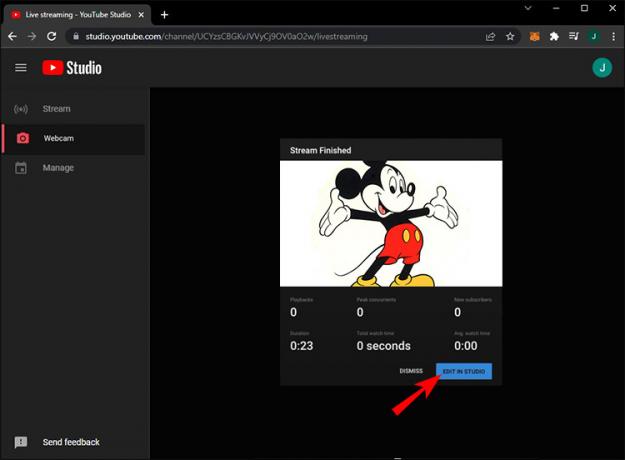
- Il video verrà ora salvato nei tuoi archivi livestream.
Visualizzazione dei contenuti live streaming precedenti
Se desideri vedere tutti i video live streaming precedenti che hai realizzato, saranno disponibili nell'archivio. Per accedere a questo archivio, procedi come segue:
- Apri YouTube.
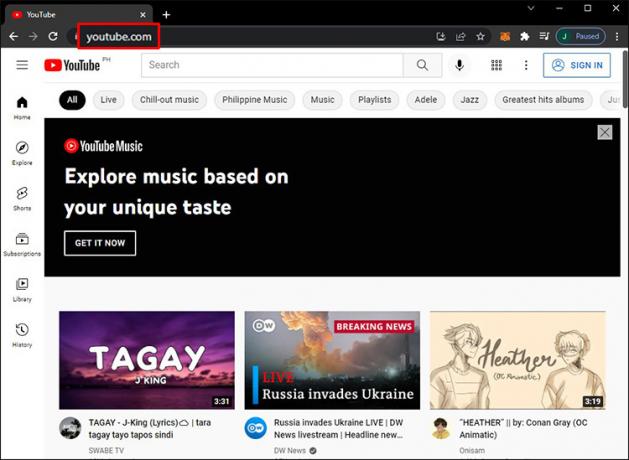
- Nella home page, fai clic sull'icona del tuo profilo nell'angolo in alto a destra dello schermo.

- Fai clic su YouTube Studio dall'elenco a discesa.

- Nel menu più a sinistra, fai clic su Contenuto.
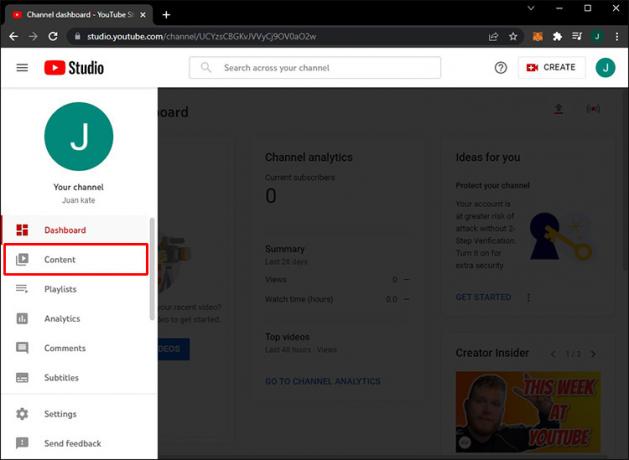
- Dalle schede, fare clic su Live.
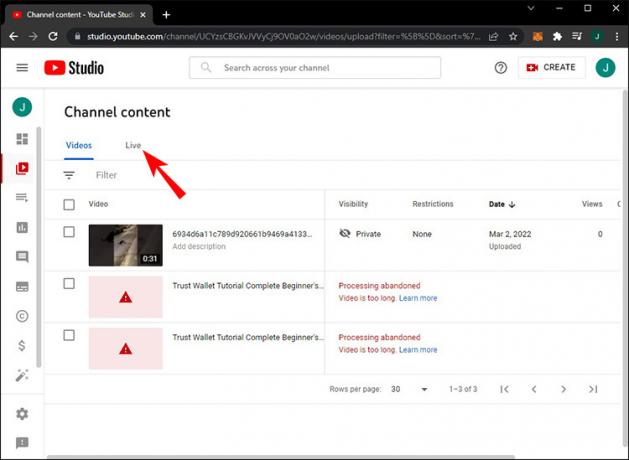
- Ora vedrai un elenco dei video live streaming precedenti che hai salvato. Da qui è possibile modificarli o eliminarli secondo necessità.
Un mondo più connesso
Sapere come avviare un live streaming privato su YouTube ti consente di raggiungere meglio il tuo pubblico e può darti un vantaggio sia nella comunicazione che nel marketing. La piattaforma sta cambiando adattandosi a un mondo che sta diventando più connesso che mai. Ora è il momento migliore per usarlo a tuo vantaggio.
Conosci altri modi per avviare un live streaming privato su YouTube che non sono stati menzionati qui? Sentiti libero di condividere i tuoi pensieri nella nostra sezione commenti qui sotto.




